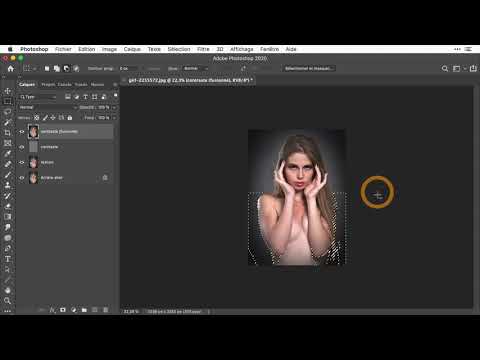
Contenu

Parfois, vous voudrez peut-être retirer la barbe du modèle d'une photo ou améliorer son apparence avec une barbe taillée numériquement. Photoshop propose des outils conçus pour supprimer rapidement la barbe du modèle de l'image.
Étape 1

Ouvrez l'image. Si vous avez une photo du modèle sans barbe, ouvrez-la également pour faire des comparaisons tout en corrigeant l'image contenant le modèle avec une barbe.
Étape 2

Sélectionnez le pinceau "Healing". La brosse de guérison Spot peut être utile pour les plus petites parties de la barbe. Si tel est le cas, ignorez la troisième étape.
Étape 3

Sélectionnez une partie de l'image. Maintenez la touche "Option" sur un Mac ou la touche "Alt" sur un PC. Cliquez sur une partie de votre visage qui n'a pas de barbe. Pour augmenter ou diminuer la taille de la sélection, appuyez respectivement sur les touches "]" ou "[".
Étape 4

Trace sur la barbe. Lors du traçage, le "pinceau de guérison" essaiera de faire correspondre la texture et la lumière avec les pixels de l'image. Soyez très prudent autour de la bouche, du nez et des yeux.
Étape 5

Sélectionnez l'outil "esquiver". Tracez le contour des parties restaurées de l'image qui sont trop sombres. Répétez le processus de récupération, si nécessaire. Répétez ces étapes jusqu'à ce que la barbe soit partie.


